一、原教程
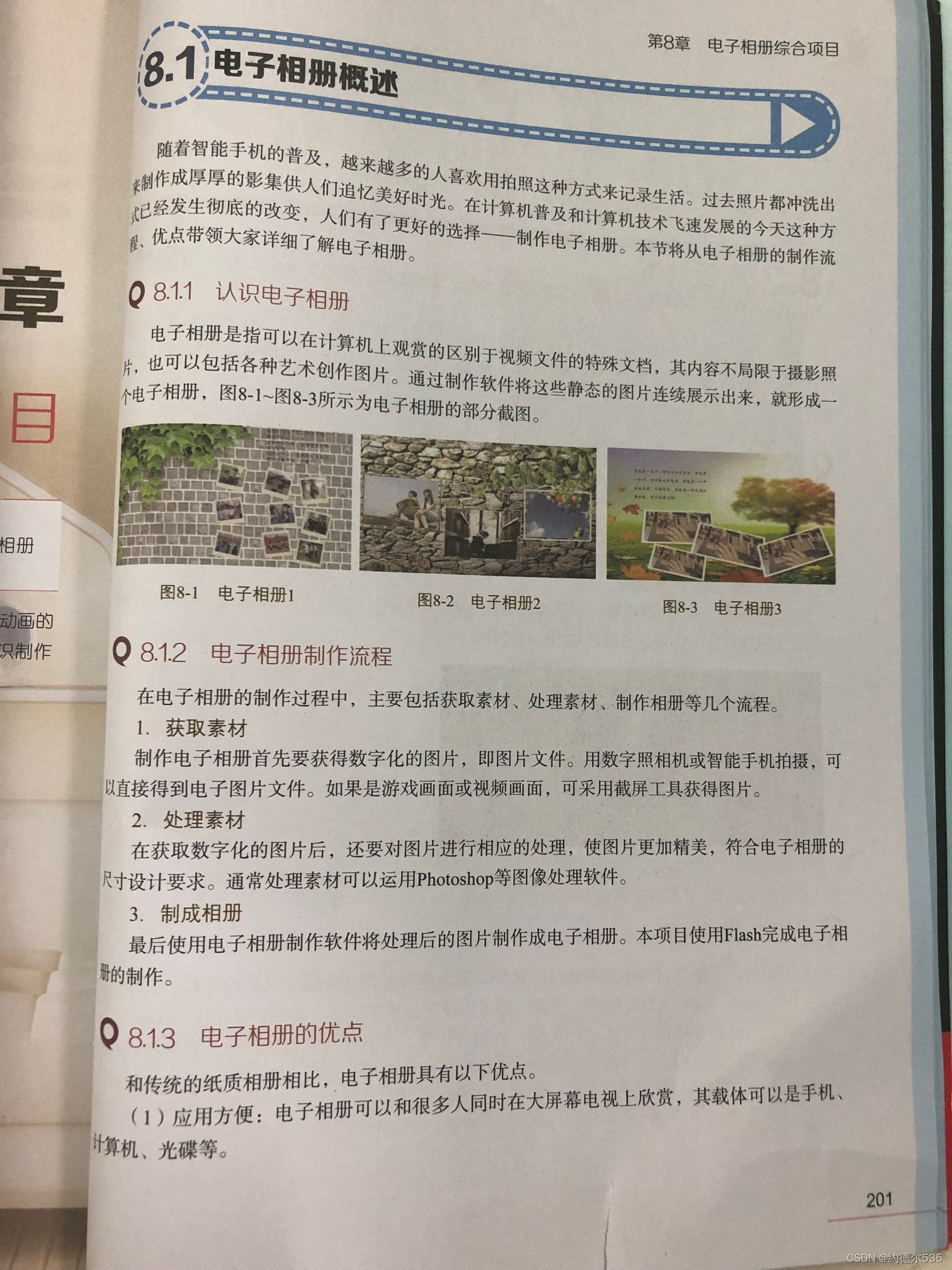
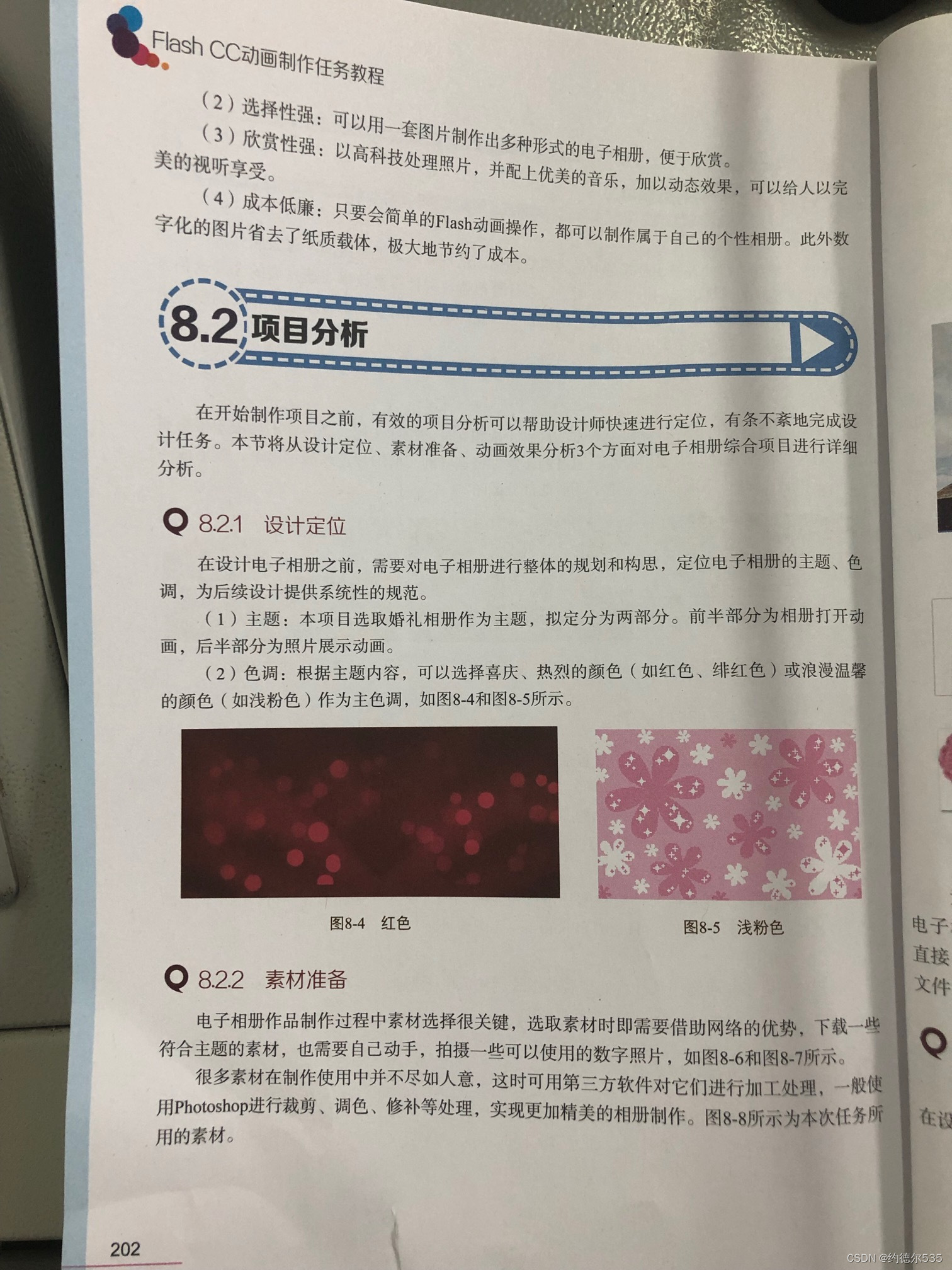

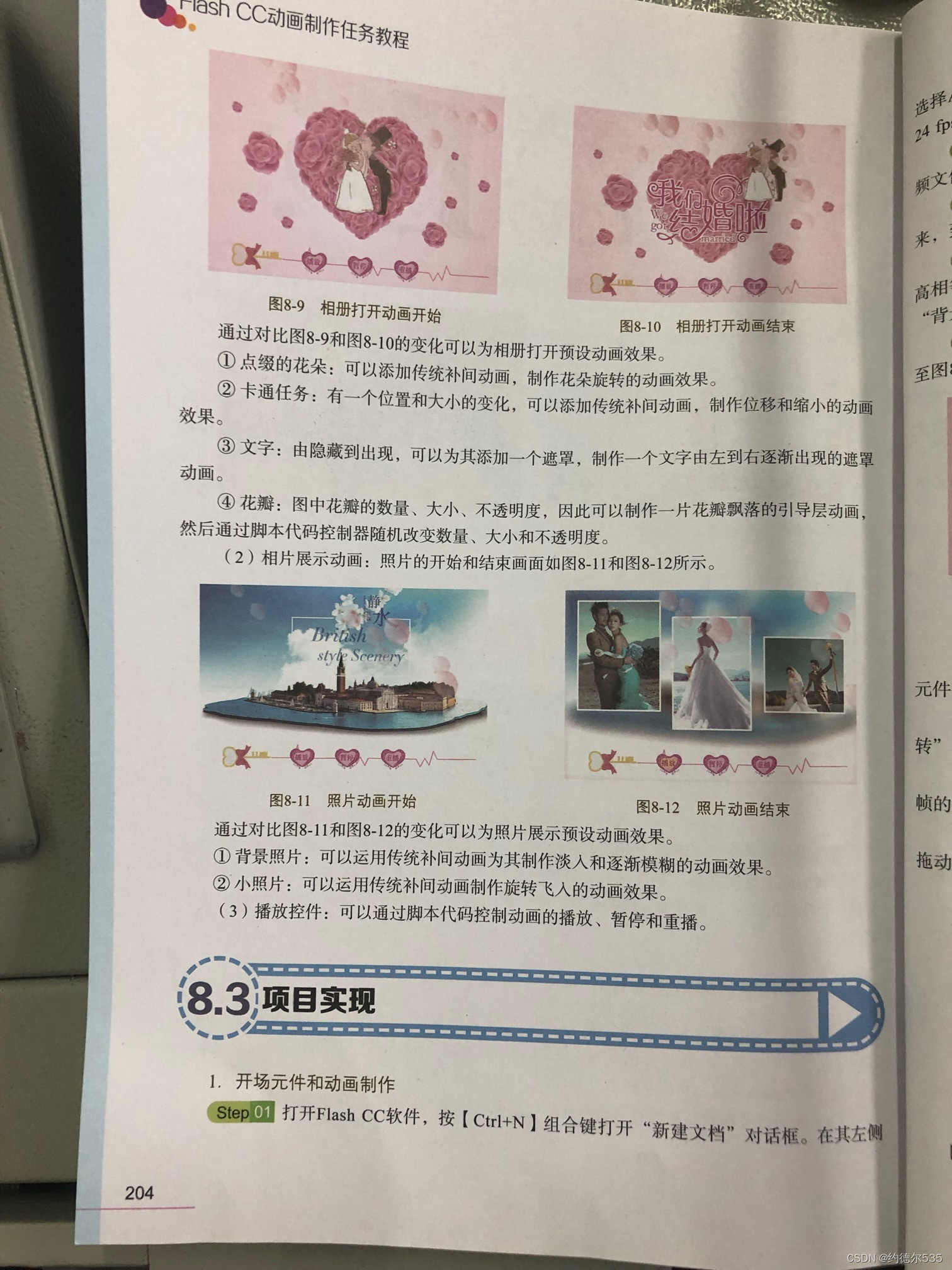
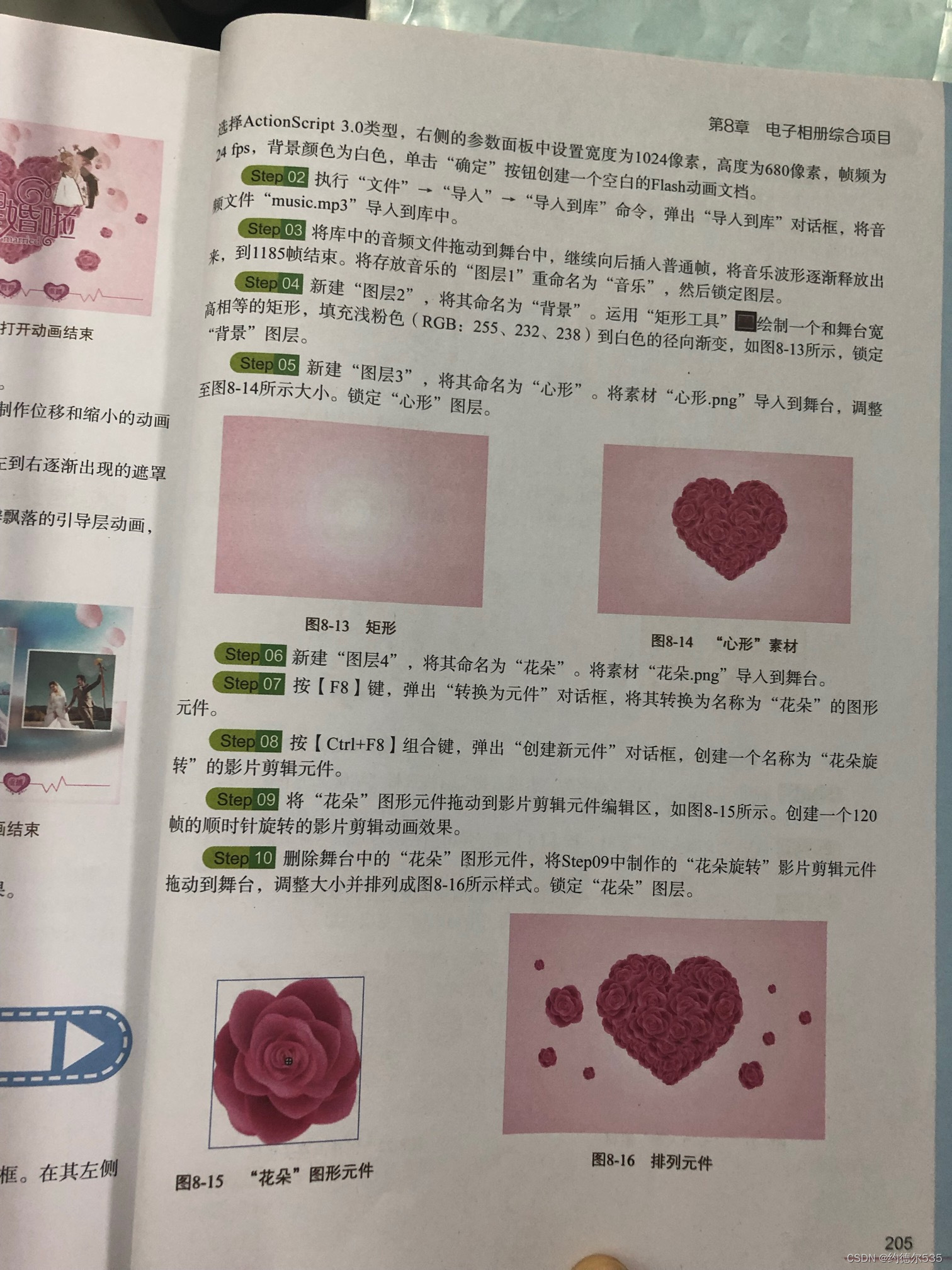
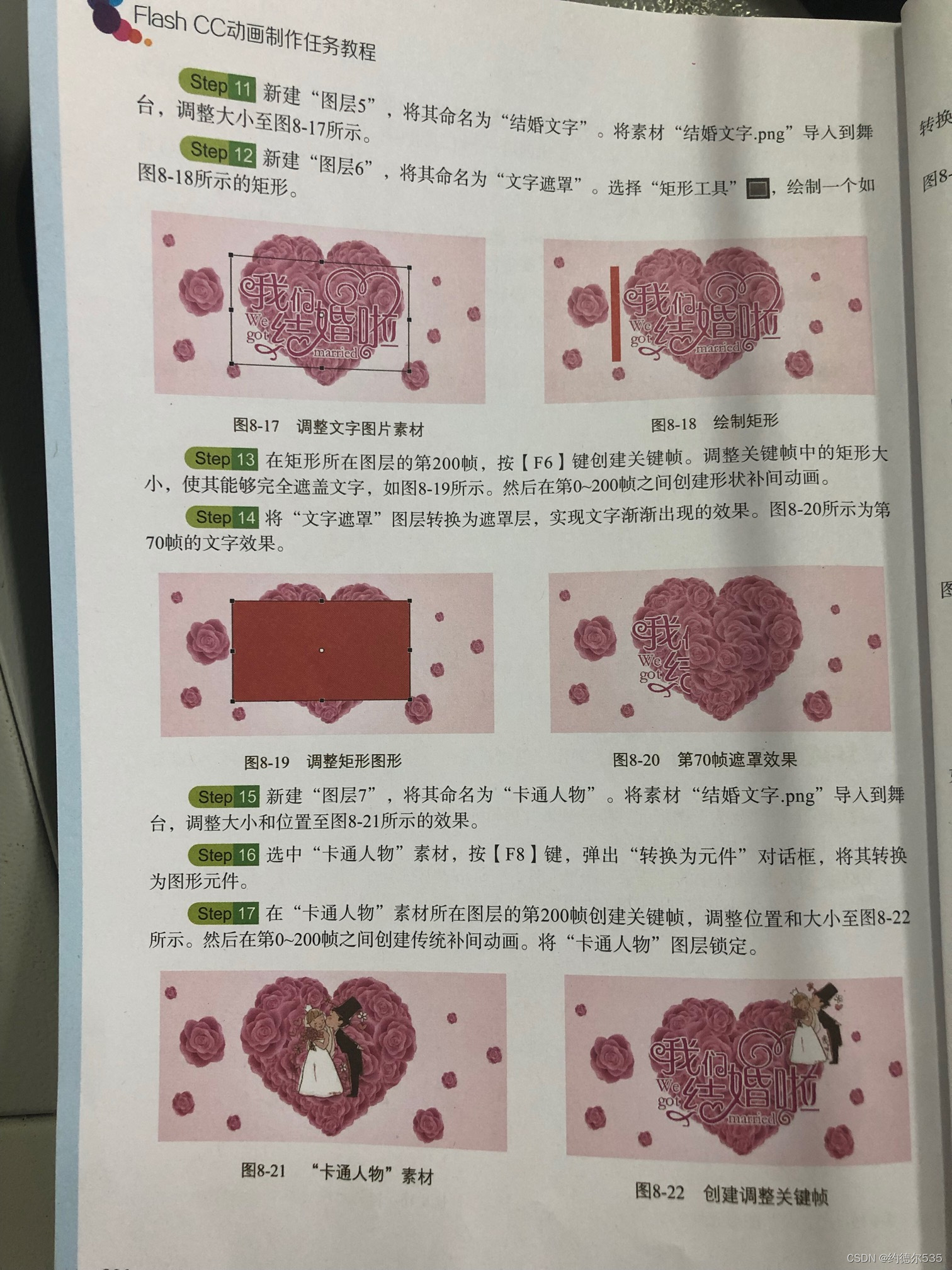
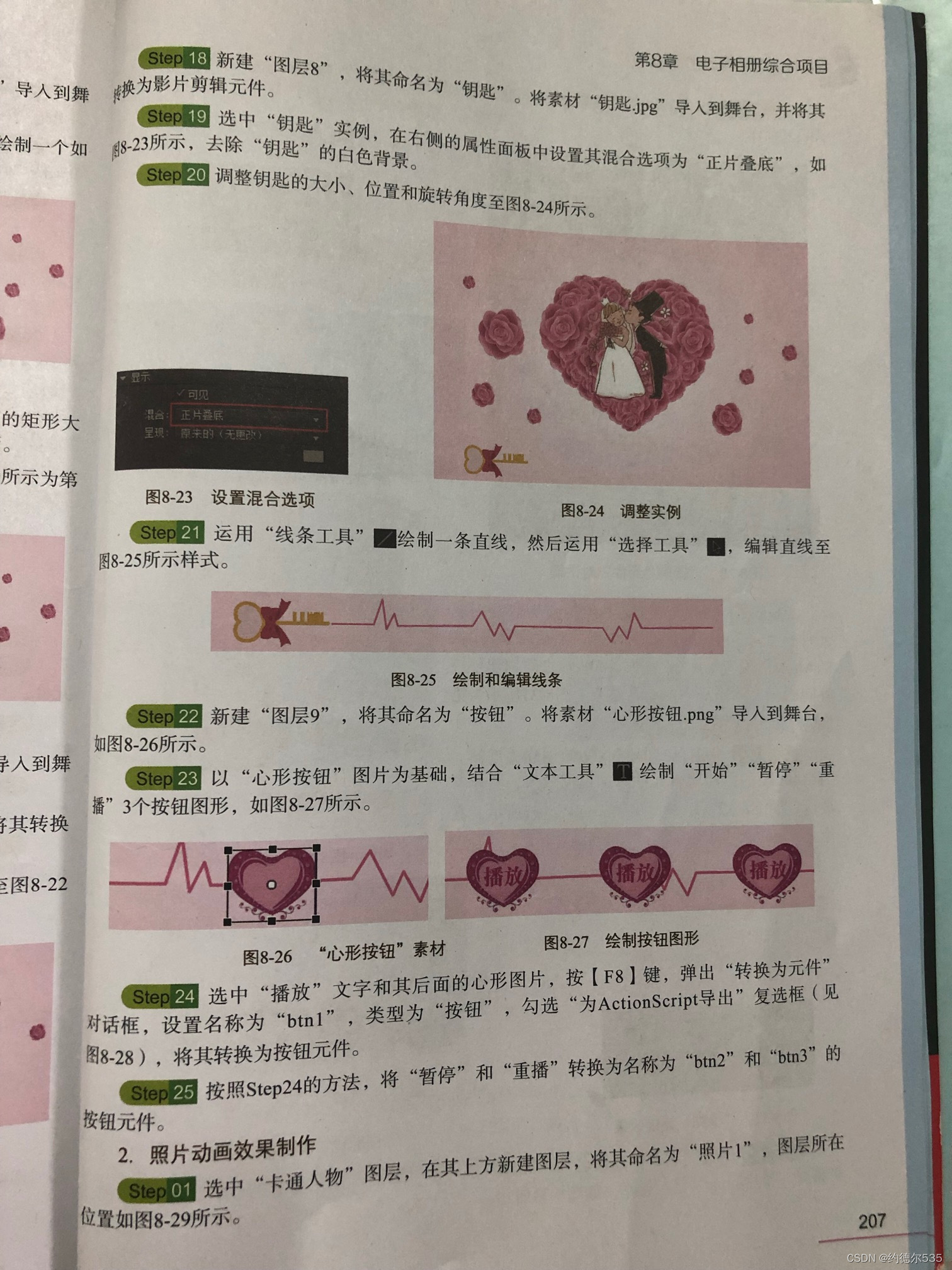
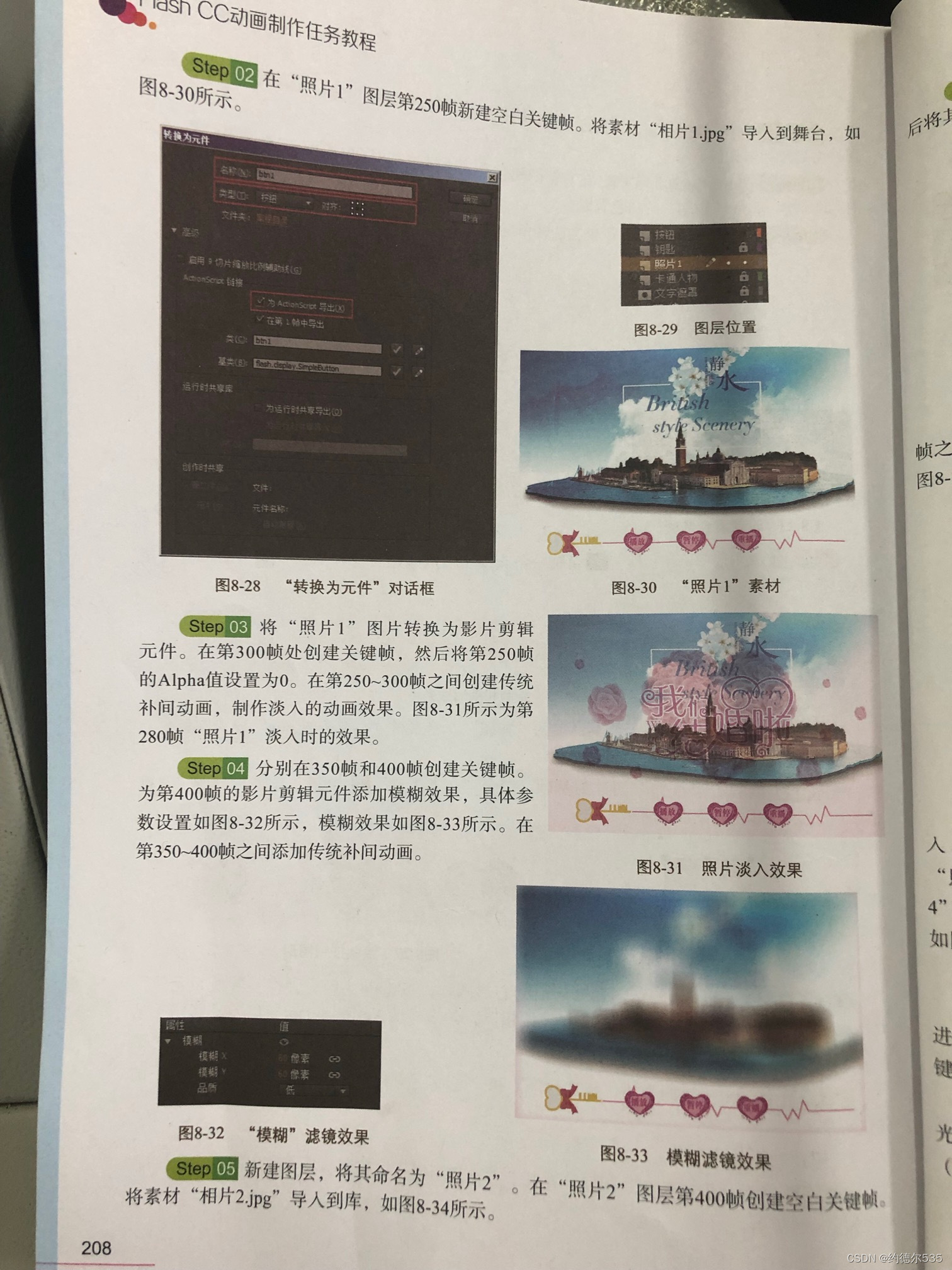
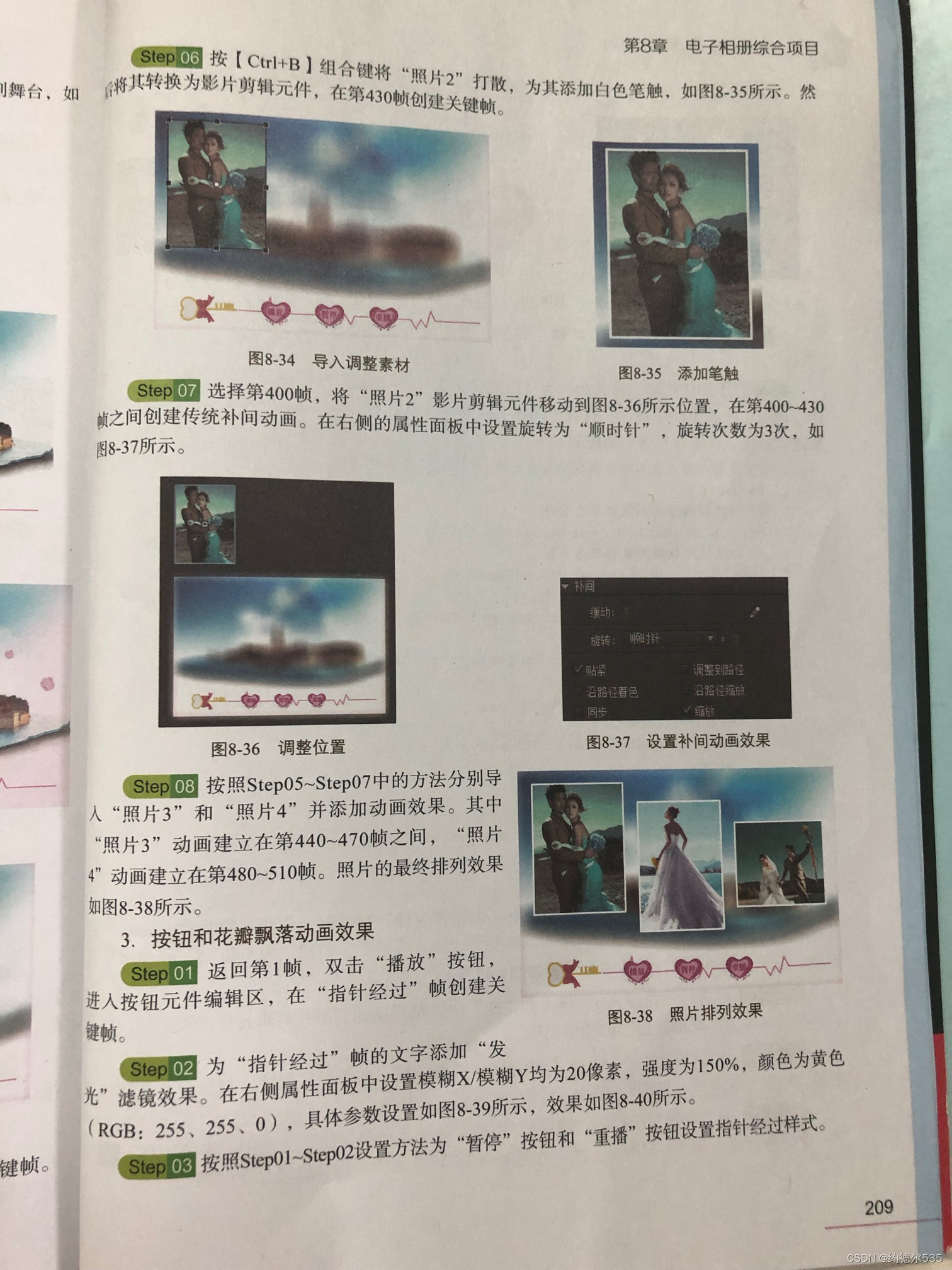
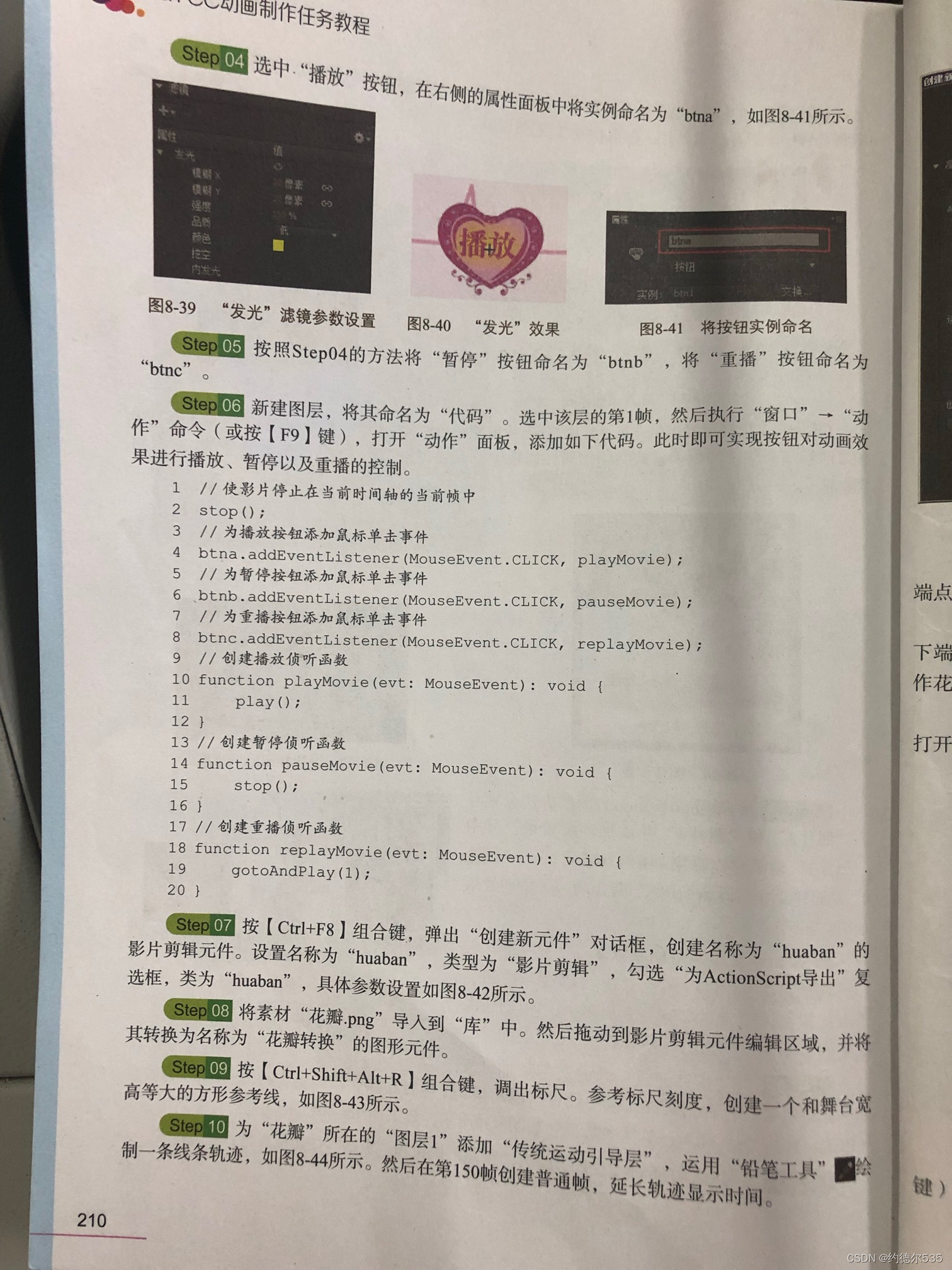
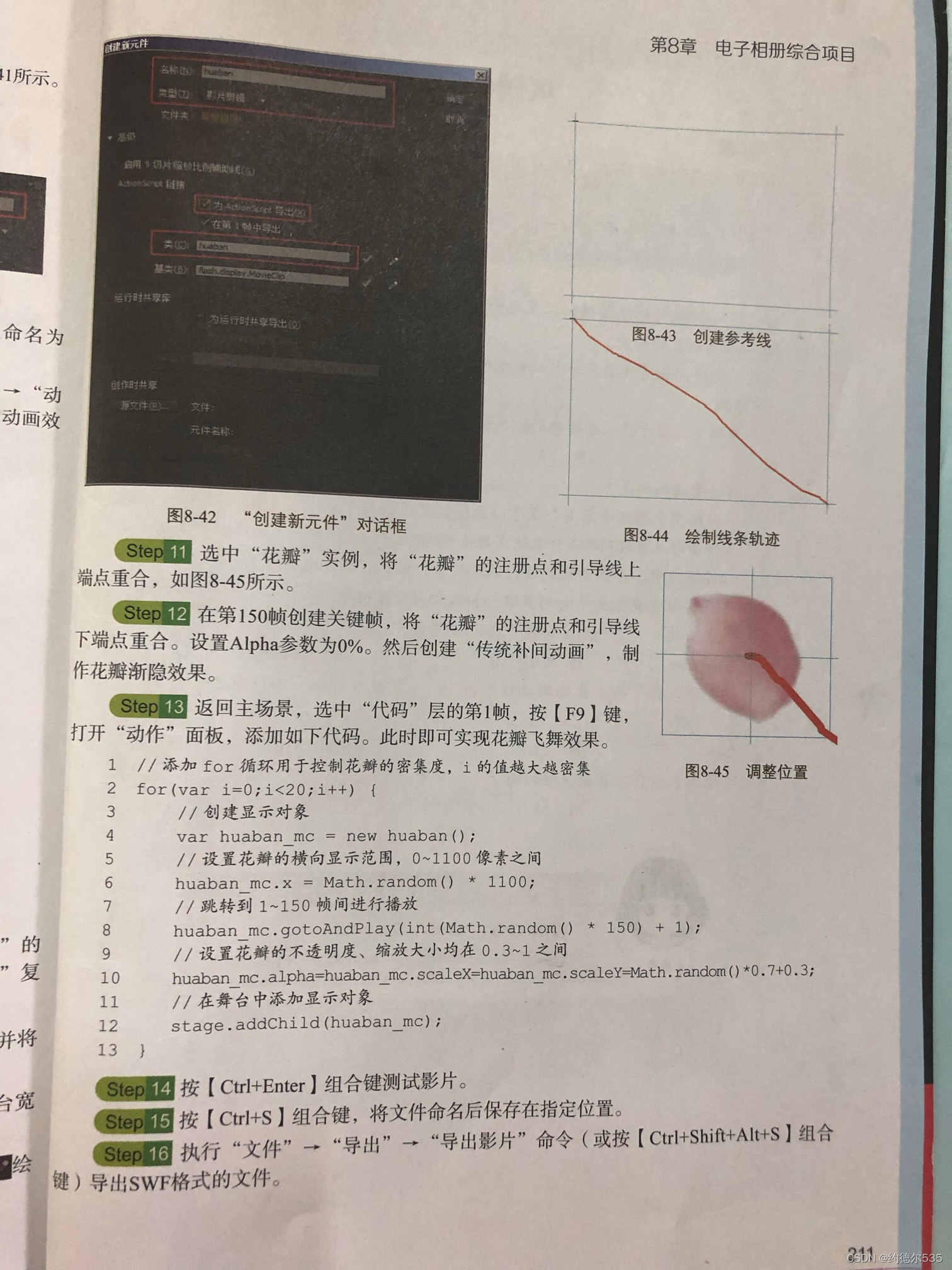
二、前期准备
软件:Adobe Animate 2020
所需要的图片素材和音乐素材

三、制作
1.画布的建立
画布宽高按照素材中背景图片宽高来设置,这里为1200X756,帧速率24.0
导入素材到库中
2.背景图层
图层一改名为“背景”,导入背景图片,在150帧插入空白帧(快捷键F5)延续时间,并锁定图层,防止误操作。

3.文字图层
创建新图层,改名为“文字图层”,使用文字工具创建文本框,写入文字“山水画电子相册”,调整字形字号字体颜色,在130帧创建关键帧(快捷键F6),150帧创建关键帧,在150帧处修改该帧属性Alpha为0,右键130帧与150帧中间,创建传统补间,实现文字渐变消失效果,并锁定图层。

4.文字遮罩层
创建新图层,改名为“文字遮罩”,使用矩形工具位于文字左侧创建长方形,在该图层第100帧创建关键帧(快捷键F6),使用任意变形工具,使长方形完全遮挡文字。锁定该图层。


右键“文字遮罩”图层,点击“遮罩层”,如下,则成功

5.人物图像层
创建新图层,改名为“人物图像”,在该图层130帧将人物图片复制到画布左下角,并将该帧属性Alpha设置为0,“混合”设置为“变亮”,在该图层150帧处,创建关键帧(快捷键F6),并将Alpha属性设置为100,“混合”设置为“变亮”,以实现“”文字“山水画电子相册”逐渐消失,人物图像逐渐出现的效果。在360帧插入空白帧(快捷键F5),锁定该图层。


6.二号背景层
第一个背景用于显示主题文字,这里使用第二个背景来显示相册。
在“文字遮罩”图层上面创建新图层,改名为“二号背景”。

在该图层130帧处插入二号背景图片,如果背景图和画布不一样大,可以点击该帧,使用对齐(快捷键CTRL+K)

设置Alpha属性为0,在150帧处插入关键帧(快捷键F6),设置Alpha属性为100,实现渐变效果。在360帧插入空白帧(快捷键F5),锁定该图层。

7.图片一图层
在最上层创建新图层,改名为“图片一”,在该图层190帧插入“图片一”图片,转换成图片元件(选择图片,快捷键F8),缩小宽高,放在人物手部位置。

在230帧插入关键帧(快捷键F6),将图片一移到合适位置,调整宽高,在190~230帧间创建补间动画,点击其中一帧,修改属性,顺时针旋转1圈。实现效果,图片从人物手中旋转着变大并到达目标位置。在360帧插入空白帧(快捷键F5),


8.图片二图层同上
9.图片三图层同上
10.结束背景层
在最上层创建新图层,改名为“结束背景”。在360帧插入背景图片,设置Alpha属性为0,在580帧插入关键帧(F6),设置Alpha属性为100,锁定该图层
11.结束文字层
创建新图层,改名为“结束文字”,在360帧使用文字工具创建文字“结束”,放置在画布中间,在580帧插入空白帧(F5),锁定该图层
12.结束文字遮罩层
同4
13.音乐层
创建新图层,改名为“音乐层”,在580帧插入空白帧(F5),拖入音乐素材,锁定该图层

14.按钮层
创建新图层,改名为“按钮”,使用四边形工具和文字工具创建按钮,放到适当位置。

同时选中四边形和文字,转换为按钮元件(快捷键F8)。双击该元件,在第二帧处插入关键帧(F6),缩小字体大小。暂停按钮,重播按钮相同操作。修改播放按钮、暂停按钮、重播按钮实例名依次为(btna,btnb,btnc),在580帧处插入空白帧(快捷键F5)锁定该图层。
15.代码层
创建新图层,改名为“代码层”。打开代码页面(F9),输入代码:
stop();
btna.addEventListener(MouseEvent.CLICK, playMovie);
btnb.addEventListener(MouseEvent.CLICK, pauseMovie);
btnc.addEventListener(MouseEvent.CLICK, replayMovie);
function playMovie(evt: MouseEvent): void {
play();
}
function pauseMovie(evt: MouseEvent): void {
stop();
}
function replayMovie(evt: MouseEvent): void {
gotoAndPlay(1);
}
CTRL+ENTER测试播放
四、成品展示

成品图:
链接:https://pan.baidu.com/s/19h76B4oQ-LGcrNQf1ruwMA?pwd=qfkq
提取码:qfkq























 4570
4570

 被折叠的 条评论
为什么被折叠?
被折叠的 条评论
为什么被折叠?








